Verilerinizi yeni MacBook Air’inize aktarma
Dosyalarınızı ve ayarlarınızı başka bir Mac’ten veya PC’den MacBook Air’inize kablosuz olarak kopyalamak kolaydır. Mevcut bir bilgisayarda veya USB depolama aygıtındaki bir Time Machine yedeklemesinde bulunan bilgileri MacBook Air’inize aktarabilirsiniz.
Eski bilgisayarınızdaki bilgileri aktarabilmek için üzerindeki macOS sürümünü yükseltmeniz gerekebilir (Geçiş Yardımcısı macOS 10.7 veya daha yenisini gerektirir ama eski bilgisayarınızı mümkün olan en son sürüme güncellemek en iyisidir). Hangi MacBook Air modeline sahip olduğunuzdan emin değilseniz veya diğer modeller hakkında bilgi almak istiyorsanız MacBook Air modelinizi belirleme adlı Apple Destek makalesine bakın.
İpucu: En iyi sonuçları elde etmek için yeni MacBook Air’inizin en son macOS sürümünü çalıştırdığından emin olun. Sistem Ayarları’nı açın, sonra güncellemeleri denetlemek için Genel > Yazılım Güncelleme’yi tıklayın.
PC’den Mac’e geçin. Mac’te yeniyseniz ve Windows bilgisayarınızdaki bilgileri aktarmak istiyorsanız macOS Kullanma Kılavuzu’ndaki PC’den Mac’e bilgi aktarma konusuna ve Verilerinizi bir Windows PC’den Mac’inize taşıma adlı Apple Destek makalesine bakın.
Kablosuz olarak aktarın. Verilerinizi MacBook Air’inizi ilk kez ayarlarken aktarmadıysanız istediğiniz zaman Geçiş Yardımcısı’nı kullanabilirsiniz. Bir Finder penceresi açın, Uygulamalar’a gidin, İzlenceler klasörünü açın, sonra Geçiş Yardımcısı’nı çift tıklayıp ekrandaki yönergeleri izleyin. İki bilgisayarın aynı ağa bağlı olduğunda emin olun ve bilgisayarları aktarma süresince birbirine yakın tutun.
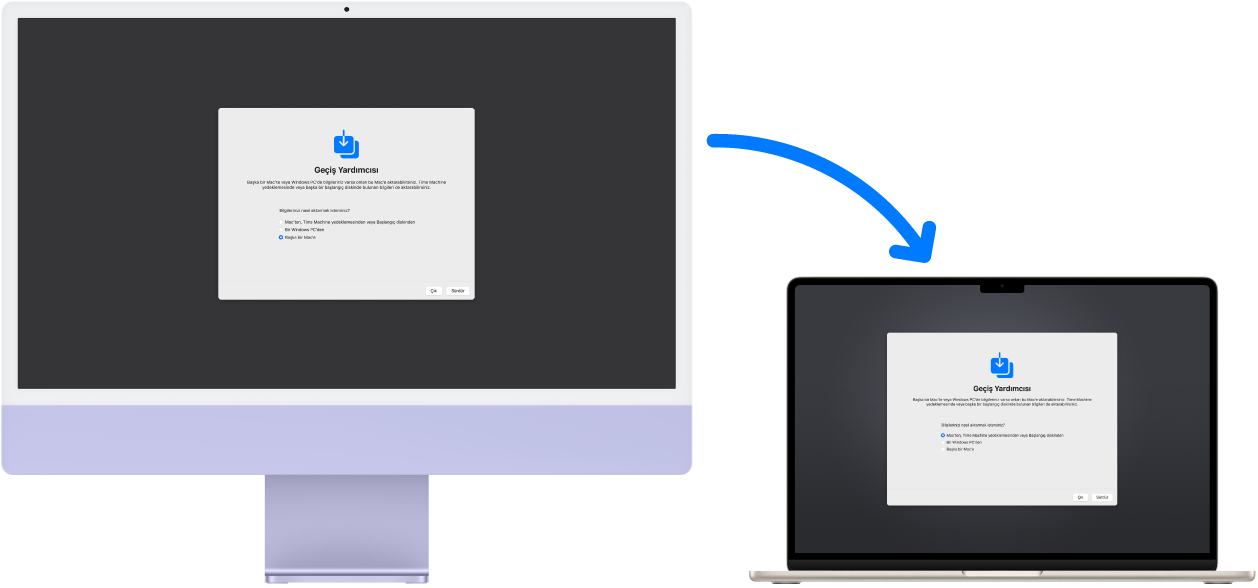
İpucu: Mevcut bilgisayarınızdaki bilgileri MacBook Air’inize kablosuz olarak aktarmak için her iki bilgisayarın da aynı ağa bağlı olduğundan emin olun. Aktarma işlemi boyunca her iki bilgisayarı da birbirine yakın tutun.
Dosyalarınızı başka bir Mac’ten bir depolama aygıtına (harici disk gibi) yedeklemek için Time Machine’i kullandıysanız bu dosyaları o aygıttan MacBook Air’inize kopyalayabilirsiniz. Mac’inizi yedekleme ve geri yükleme konusuna bakın.
Dosyaları bir saklama aygıtından kopyalayın. Saklama aygıtını gerekirse uygun bir adaptör kullanarak MacBook Air’inize bağlayın (MacBook Air’iniz için adaptörler bölümüne bakın). Ardından dosyalarınızı depolama aygıtından MacBook Air’inize sürükleyin.
İçeriklerinizi geri yükleyin. Mac’inizi bir Time Machine yedeklemesinden veya başka bir yedeklemeden nasıl geri yükleyeceğinizi öğrenmek için Mac’inizi bir yedeklemeden geri yükleme adlı Apple Destek makalesine bakın.
Daha fazla bilgi. macOS Kullanma Kılavuzu’ndaki Mac’ten başka bilgisayara veya aygıta bilgilerinizi aktarma konusuna ve İçeriklerinizi yeni bir Mac’e taşıma adlı Apple Destek makalesine bakın.